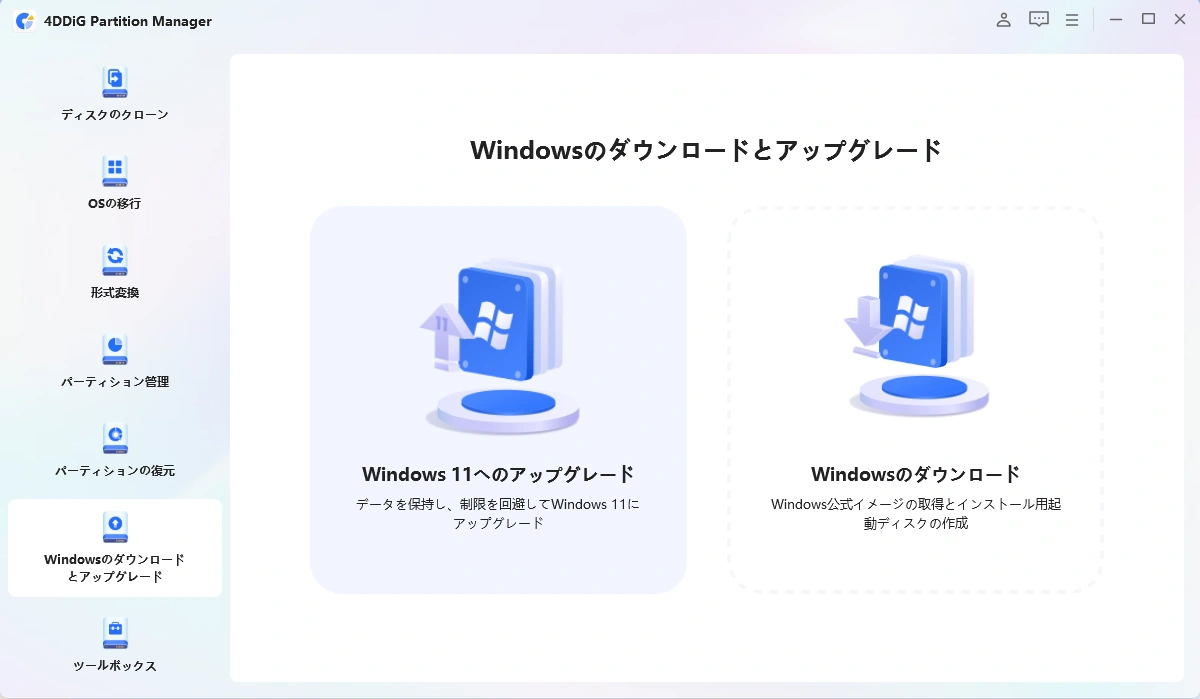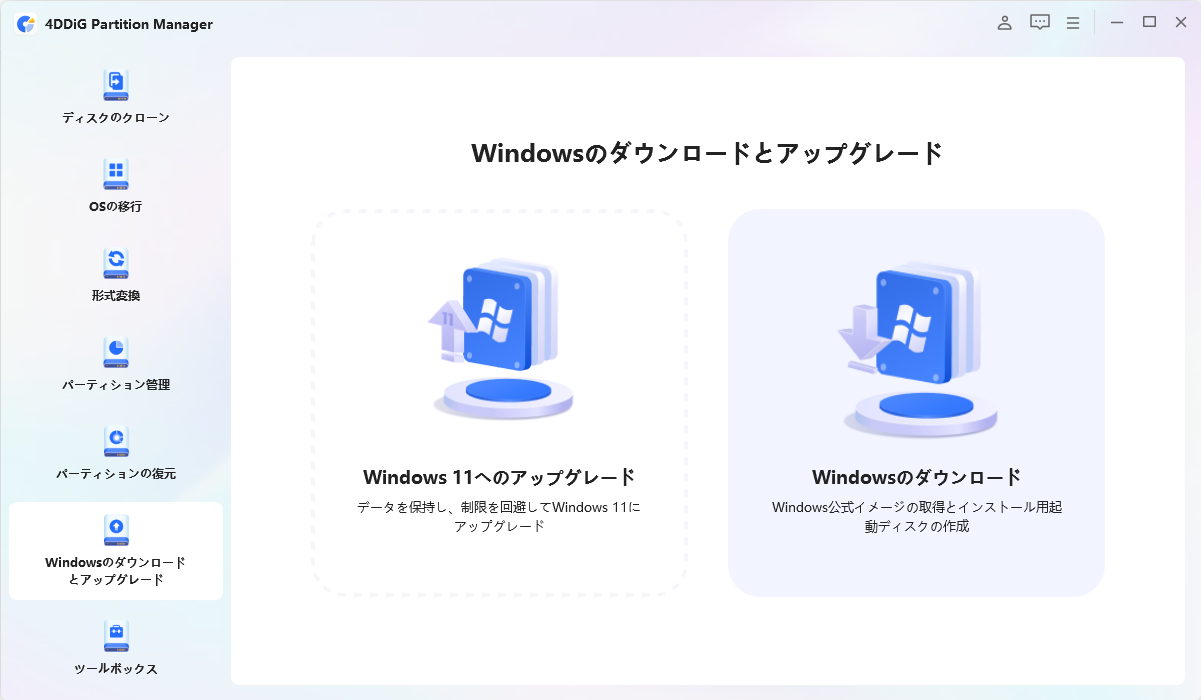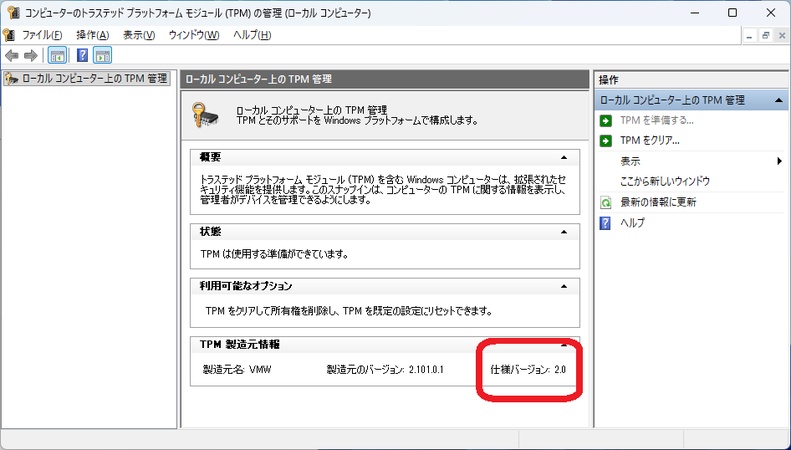Windows 11 25H2が新たな機能更新プログラムとして予定されています。しかしこのアップデートをした後に予期せぬ不具合やパフォーマンスの低下が起こった場合、以前のバージョンへ戻すことは大丈夫なのでしょうか?
本記事では、Windows 11 25H2のアンインストールの手法についてご説明します。
Part1:Windows 11 25H2アンインストールのよくある理由
Windows 11 25H2を削除したくなる主な状況に、以下のものが可能性としてあげられます。
- システム保護ソフトの互換性の問題
動作保証されていないソフトにより、ブルースクリーンエラーや起動時の競合、保護機能の失効が発生する可能性があります。
-
ハードウェア・ドライバーの互換性の問題
特定のハードウェアとの互換性問題で、正常に動作しない問題や既存のドライバーが強化されたセキュリティ要件を満たさない状況が考えられます。
-
企業環境での更新プログラム配信失敗
.msuファイル形式の更新プログラムの手動インストールに失敗するケースで、IT管理者にとって大きな運用負荷となる可能性があります。
-
パフォーマンスの改善が見られない
ベンチマークの結果、前バージョンと性能は同等でアップグレードによる恩恵が期待できないという報告例があります。
-
新機能の少なさと機能削除
新たな機能はほとんどなく、むしろPowerShell2.0やWMICといった機能が削除されており、一部のユーザーにとっては後退となる場合があります。
また、25H2では標準搭載アプリの削除機能が提供されるようになったものの、Windows 11 Home版ユーザーにとっては利用できない制限があることも、アンインストール検討の要因となるかもしれません。
Part2:Windows 11 25H2のアンインストール前の準備
Windows11のアップデートファイルの削除作業に着手するにあたり、システムバックアップなどでデータを保護する必要があります。
この際4DDiG Windows Backupのような専門ツールを活用することで、安心安全なデータ保護環境を構築できます。このソフトでは、PC全体のフルバックアップから特定パーティションの選択的復元まで対応しており、システム復旧作業における時間短縮効果も期待できます。またWindows PE環境からの復元機能により、システムクラッシュ時でも高確率でのデータ回復が可能です。
インターフェースのわかりやすさにも定評があり、初めてでも簡単に使いこなせるように設計されています。具体的な操作方法は次のとおりです。
安全なダウンロード
-
4DDiG Windows Backup をダウンロードしてインストールした後、ハードドライブをPCに接続します。4DDiG Windows Backupを起動し、「バックアップタスクの作成」を選択してください。

-
バックアップしたいパーティションにチェックを入れ、下のファイルアイコンをクリックして、バックアップファイルの保存先を選択してください。 「バックアップ開始」をクリックし、表示されるポップアップウィンドウで「確認」をクリックしてバックアップを開始します。
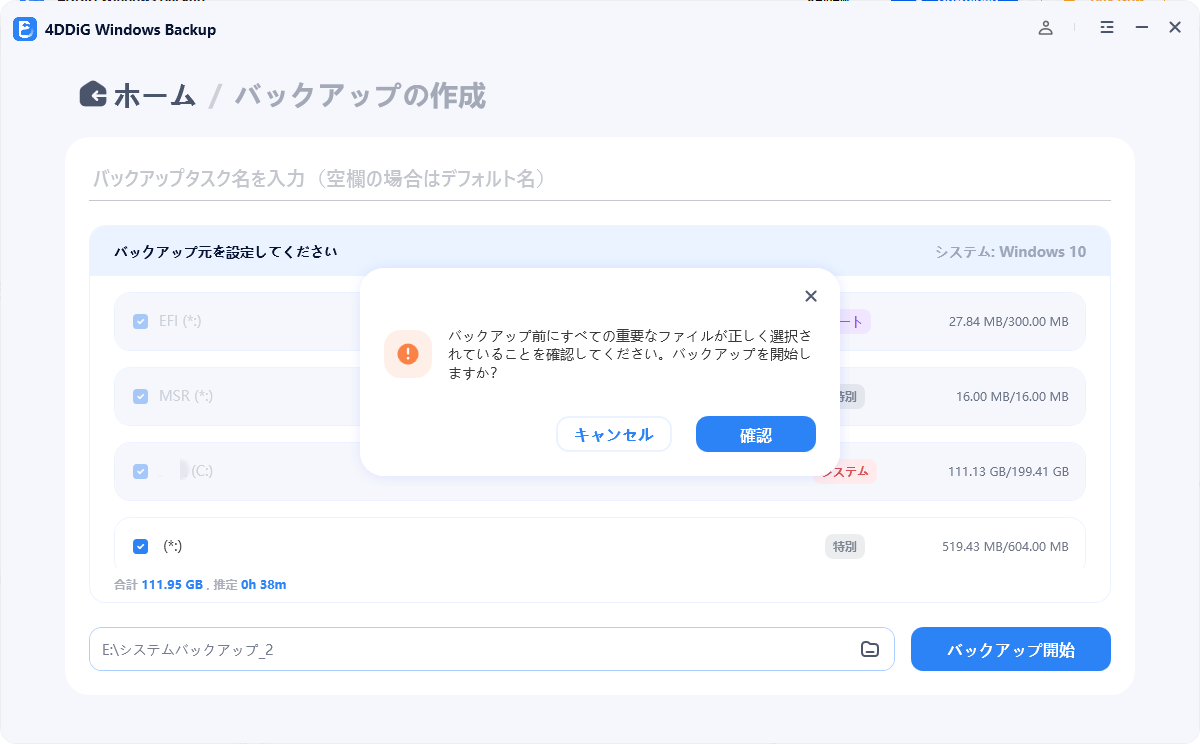
-
PCのバックアッププログラムがバックアップを完了するまで待ちます。所要時間はデータの容量やディスクの読み書き速度によって異なります。また、バックアップ完了後に自動でシャットダウンするよう、スイッチをオンに切り替えることもできます。

-
これで、PCのバックアップが正常に完了しました。

Part3:Windows 11 25H2のアンインストール方法
Windows 11 25H2の削除手順は、主に2つのアプローチが利用可能です。以下、各方法のくわしい実行手順を解説します。
方法1. 設定から「以前のバージョンに戻す」機能を使う
Windows 11 25H2のアンインストール手法として、設定メニューからの復元操作があります。
スタートボタンをクリックし、歯車アイコンの「設定」を選択。
-
左側メニューから「システム」項目をクリックし、続いて右側一覧の「回復」を選択。
-
「回復オプション」内の「復元」欄にある「戻す」ボタンをクリック。
-
システムから表示される「以前のバージョンに戻す理由をお聞かせください」画面で、該当項目にチェックを入れ「次へ」を選択。

この更新プログラムのアンインストール方法は、アップデート後10日間以内に限定されていることに注意が必要です。
方法2. WinREでWindows 11 25H2をアンインストール
もう一つ、Windows回復環境(WinRE)を利用した手法があります。
-
Windows + Iキーを同時押しして設定画面を開き、「Windows Update」>「詳細オプション」>「回復」の順序でアクセス。
-
「回復オプション」の「PCの起動をカスタマイズする」横の「今すぐ再起動」をクリックし、パソコンをWindows回復環境へ移行させます。
-
WinRE画面で「トラブルシューティング」>「詳細オプション」>「更新プログラムのアンインストール」を選択。
-
アンインストール対象として「最新の機能更新プログラム」または「品質更新プログラム」から適切な選択肢を決定します。機能更新プログラムは年1回リリースされる25H2のような大規模システムアップデートを指し、品質更新プログラムは月次または定期的なバグ修正・セキュリティ強化パッチを表します。

まとめ
Windows 11 25H2のアンインストール作業は、適切な方法により安全に完了できます。いずれの手法を選択する場合でも、事前のデータバックアップは必須要件です。
4DDiG Windows Backupのようなソフトを活用することで、データバックアップのリスクを最小限におさえることができます。
安全なダウンロード
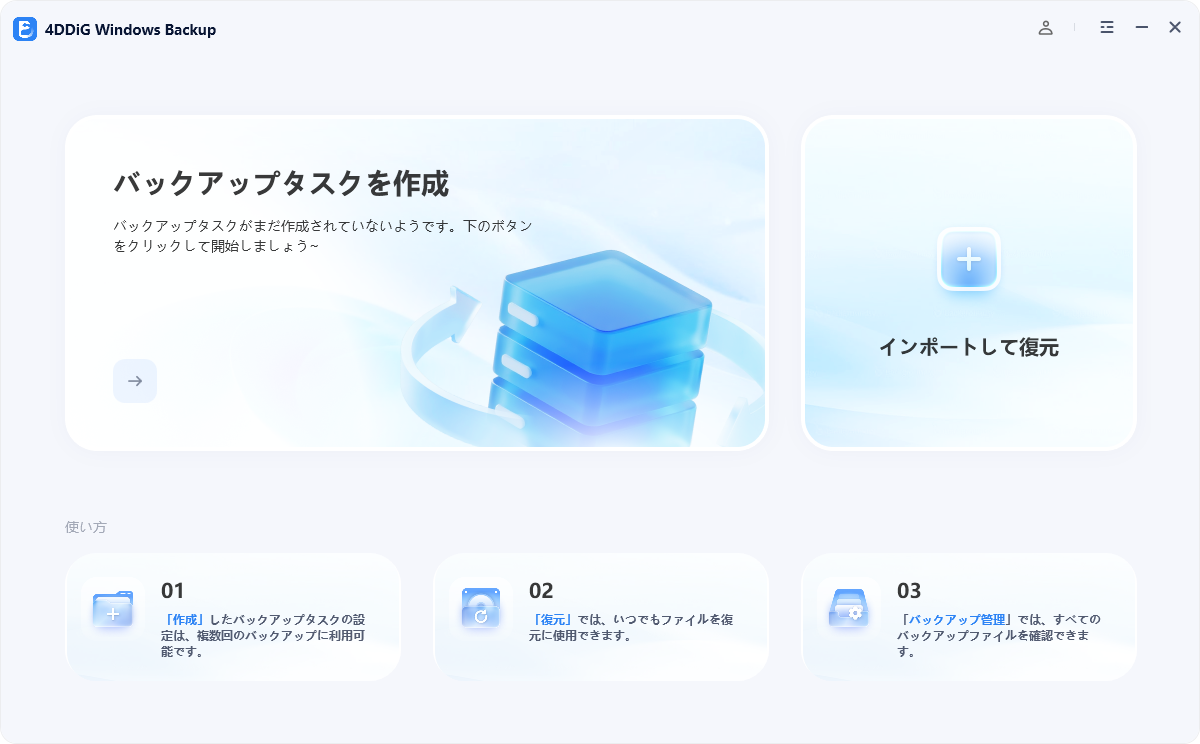
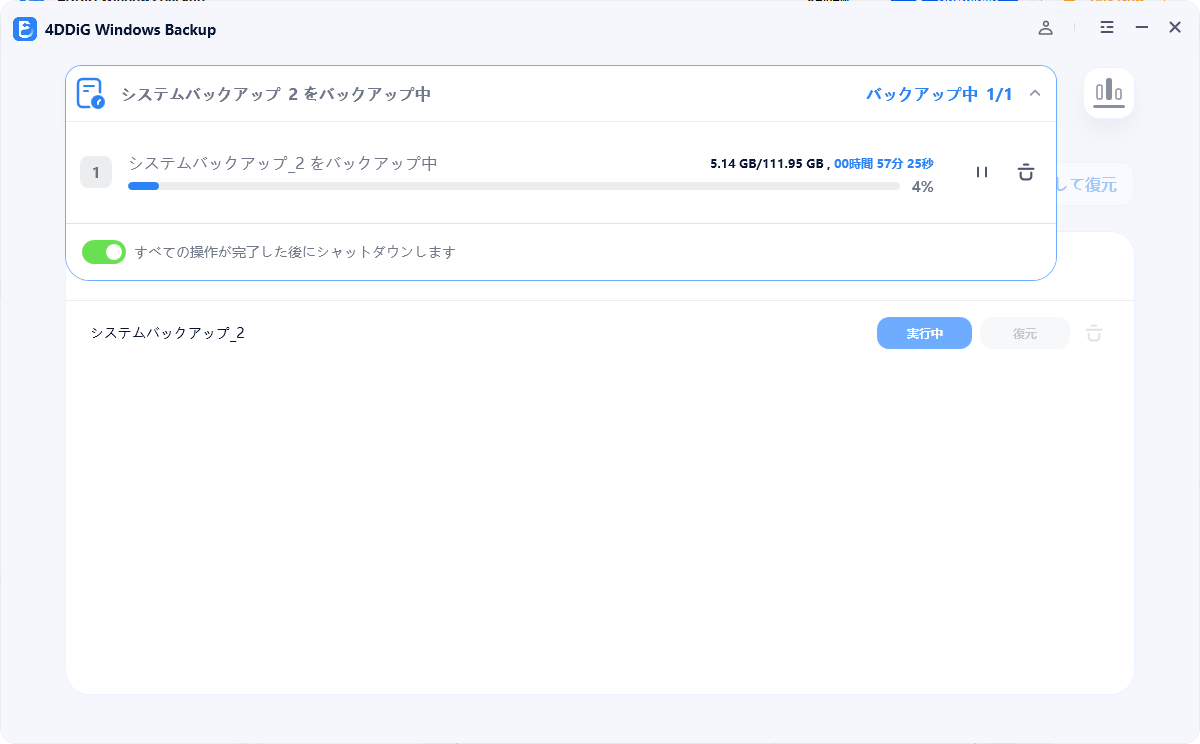
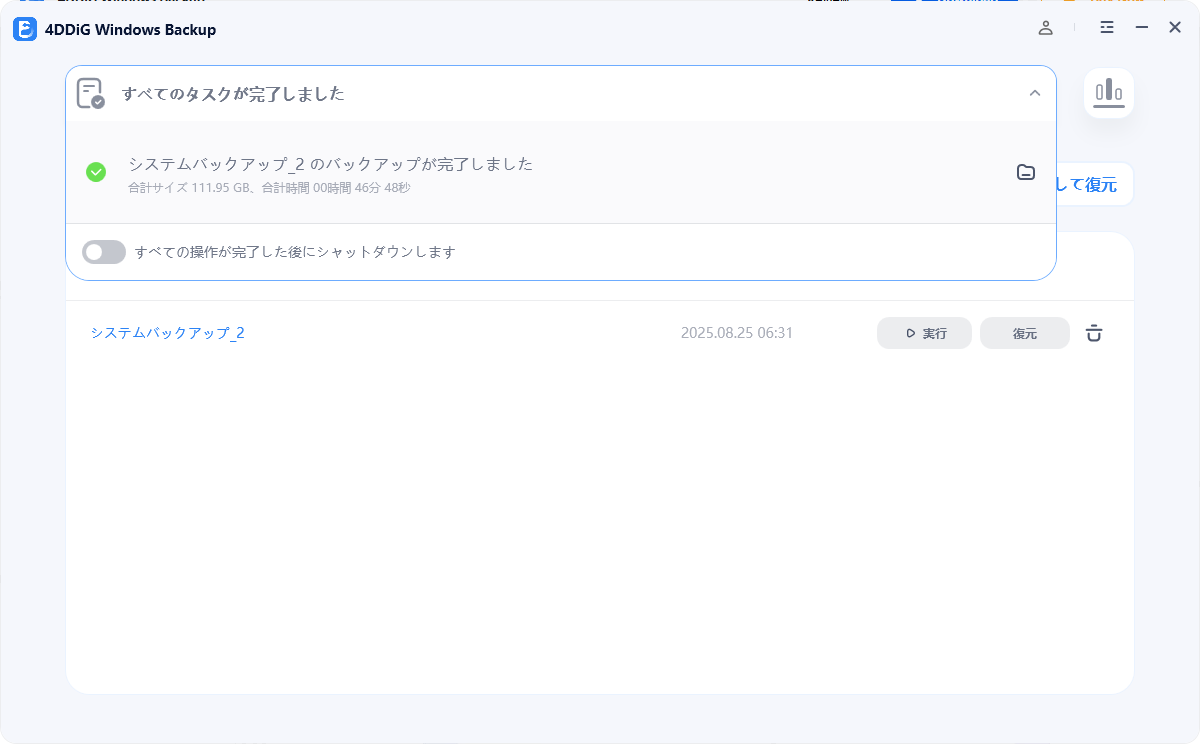
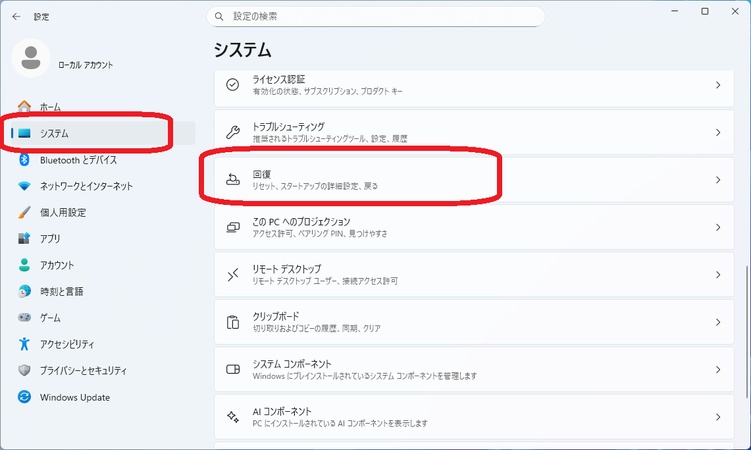
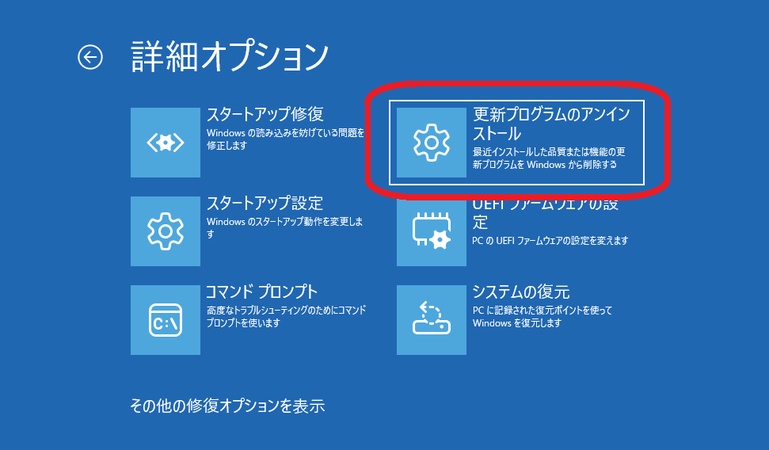
 ChatGPT
ChatGPT
 Google AI モード
Google AI モード
 Perplexity
Perplexity
 Grok
Grok